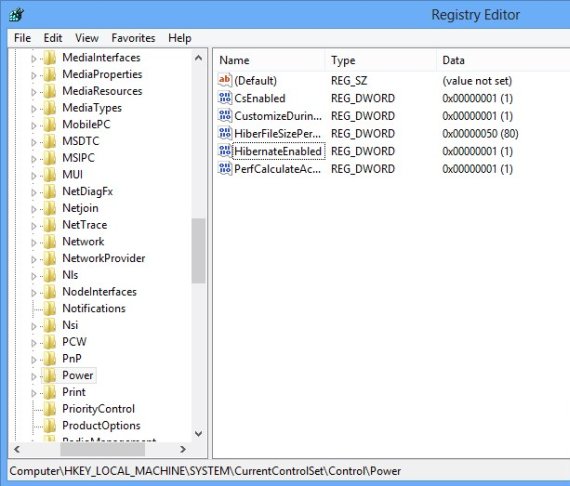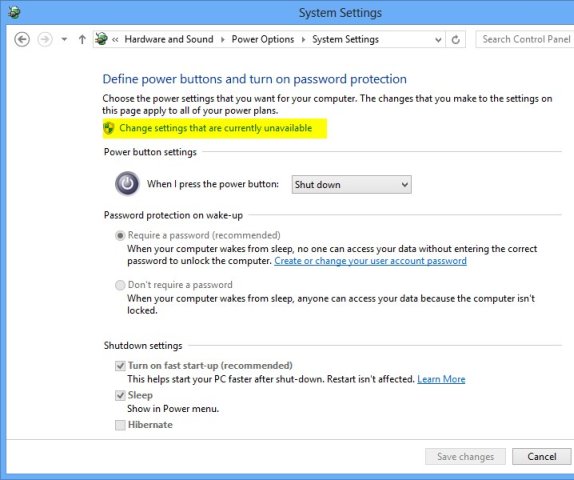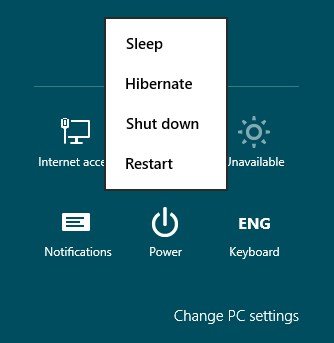
Cara Mengaktifkan Mode Hibernate Di Windows 8
Anda baru saja membeli OS Windows 8 yang baru, tetapi Anda berada pada wilayah yang tidak dikenal, tidak ada tombol start, mode hibernasi, power option dan aplikasi. Secara pribadi, kami mulai mencintai OS baru Windows 8 ini. Meskipun memiliki beberapa perbedaan yang mencolok dari pendahulunya, Windows 8 menawarkan kemudahan dan pilihan.
Namun, beberapa fitur yang terkubur jauh di dalam sistem sehingga pengguna kesulitan untuk menemukannya. Start Orb, Start Screen Windows yang baru, control panel, notifikasi yang tidak mengganggu kami lagi. Bahkan, semakin sering kami menggunakannya, semakin kami mulai menyukainya. Namun, ada beberapa pilihan atau pengaturan yang hilang, misalnya modus hibernasi di Windows 8. Pengguna bahkan tidak dapat menemukannya melalui kotak pencarian. Untuk pemula, ada sebuah ebook gratis, yaitu “Windows 8 for dummies” yang akan membantu Anda untuk memahami lingkungan baru di Windows 8.
Masalah yang sama muncul ketika seorang teman kami bertanya tentang hal itu. Dengan hibernasi Anda dapat mematikan komputer untuk sementara waktu dan ketika menghidupkannya lagi, tidak mulai dari awal tapi terakhir apa yang Anda lakukan di komputer.
Mengaktifkan Mode Hibernate di Windows 8
Pada pengaturan power yang berada di sudut kanan bawah, jika Anda tidak melihat pilihan hibernasi di sana, maka mungkin artinya hibernasi dinonaktifkan. Berikut langkah-langkah untuk mengaktifkan opsi hibernate pada Windows 8.
Pertama, Anda perlu mengedit registry untuk mengetahui apakah pilihan hibernate dinonaktifkan secara default atau tidak.
Perhatian: Selalu lakukan backup registry sebelum Anda melakukan perubahan apapun. Karena hal ini bisa membuat atau merusak komputer Anda. Memiliki backup akan selalu membantu dalam mengembalikan perubahan yang telah dibuat.
Langkah 1: Tekan WinKey (logo Windows di keyboard) + R secara bersamaan untuk membuka jendela Run.
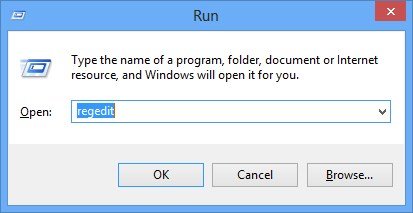
Langkah 2: Ketikkan “regedit” dan tekan tombol enter.
Langkah 3: Jendela registry editor akan terbuka. Sekarang navigasi seperti di bawah ini.
HKEY_LOCAL_MACHINE\SYSTEM\CurrentControlSet\Control\Power
Langkah 4: Seperti yang ditampilkan pada sisi kanan (lihat screenshot di bawah), mencari pilihan “HibernateEnabled”. Jika nilai registry entry-nya 0, artinya mode hibernasi dinonaktifkan. Anda harus mengklik kanan dan mengubahnya menjadi 1 untuk mengaktifkan mode hibernasi di Windows 8.
Langkah 5: Sekali lagi, cek power option yang ada di sudut kanan bawah. Jika Anda masih belum menemukan pilihan Hibernate, maka lakukan langkah-langkah berikut ini.
Langkah 6: Dalam hal ini jika opsi hibernate belum muncul, artinya Anda perlu mengubah pengaturan power.
Langkah 7: Buka Control Panel > Hardware and Sound > Power Options. Anda akan menemukan sesuatu yang mirip seperti di bawah ini.
Langkah 8: Pilih “Choose what the power buttons do” dari pilihan menu di sebelah kiri. Hasilnya akan seperti ini.
Langkah 9: Anda akan menemukan pilihan yang nge-blur. Dalam rangka untuk mengaktifkannya klik pada pilihan “Change settings that are currently unavailable” yang disorot seperti gambar di atas.
Langkah 10: Sekarang dari sana, pilih opsi Hibernate dan simpan perubahan. Opsi hibernate di tombol power akan muncul seperti gambar di bawah. Tidak perlu me-restart komputer untuk melihatnya.
Mudah, bukan? Selamat mencoba! 😉